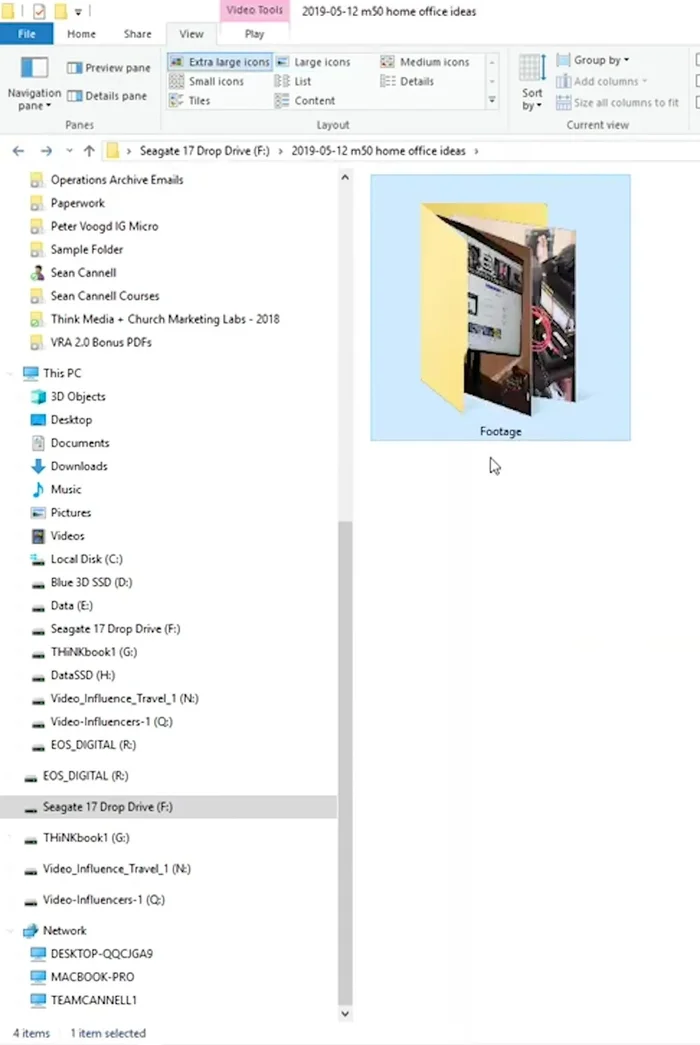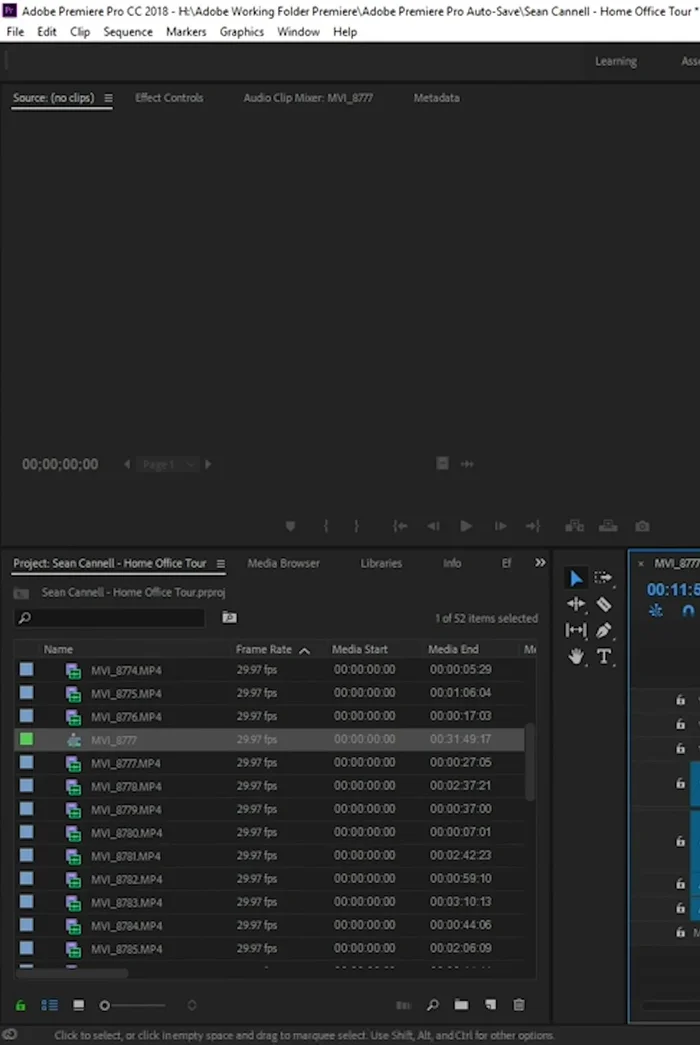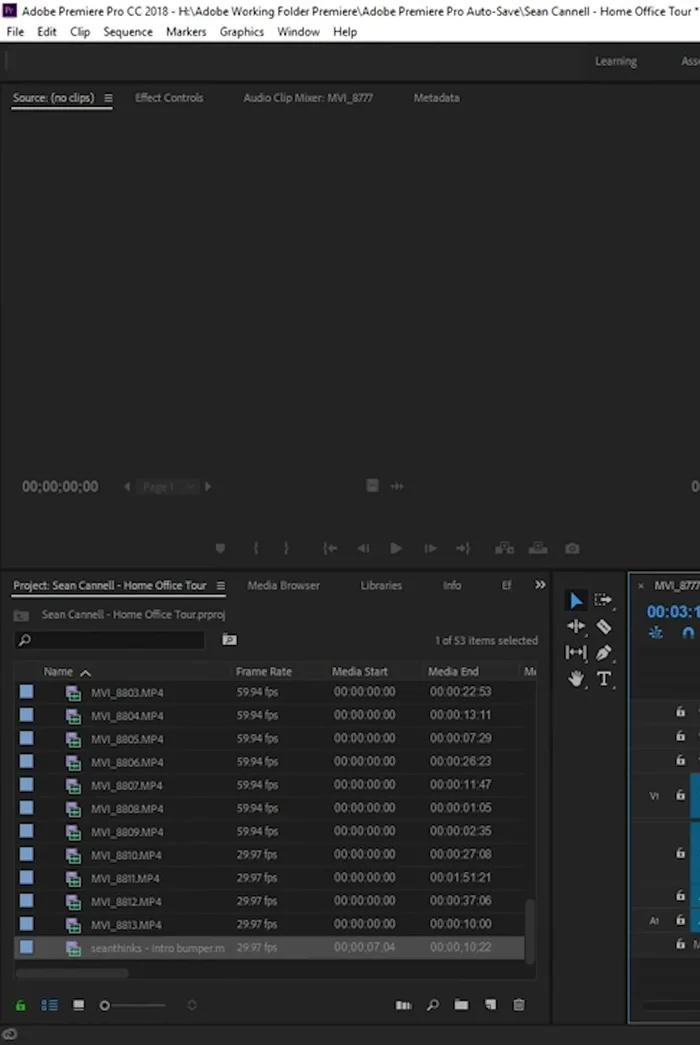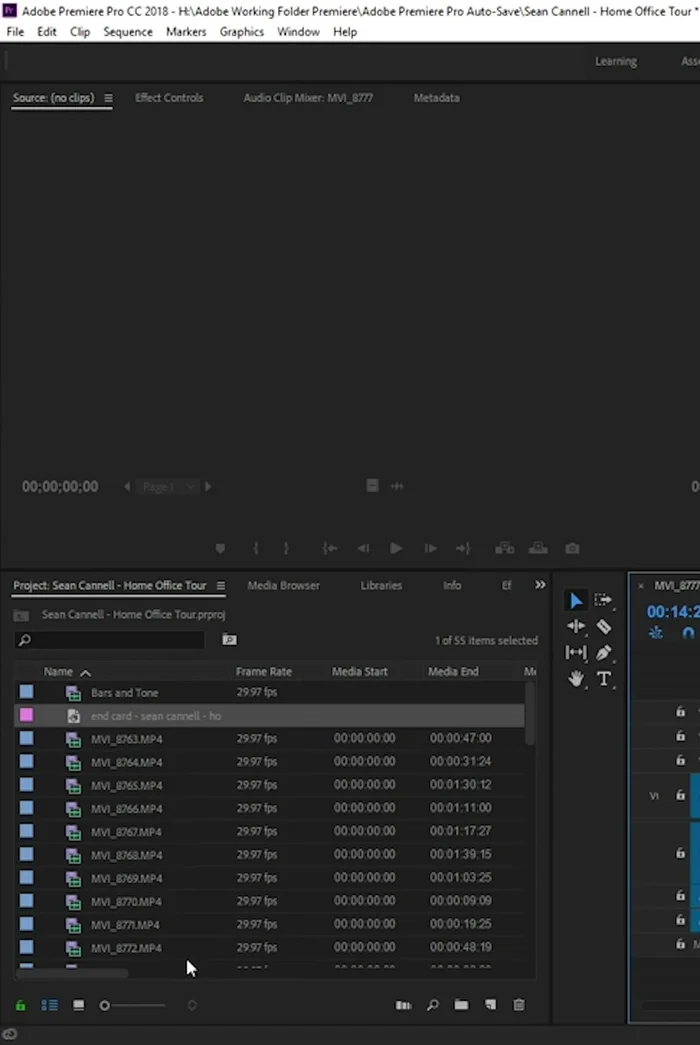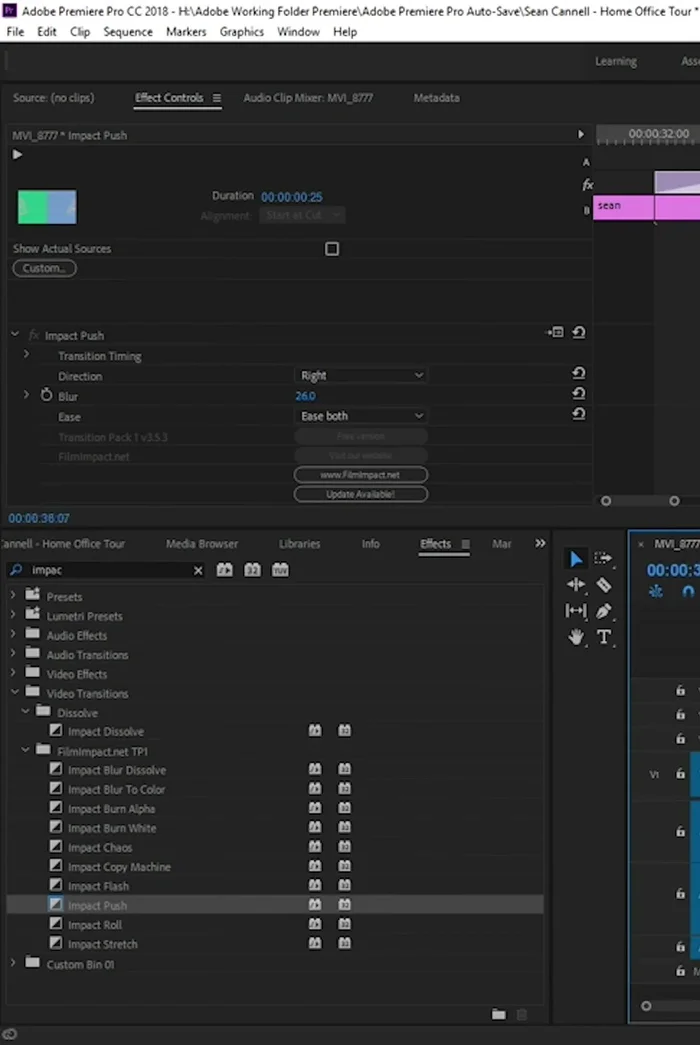Ready to level up your YouTube videos? This definitive guide teaches beginners how to edit videos like a pro using Adobe Premiere Pro. We'll cover everything from importing footage and basic cuts to advanced techniques like color correction and audio mastering. No prior experience needed! Let's transform your raw clips into captivating YouTube content.
Istruzioni Passo dopo Passo
-
Preparazione e Importazione
- Estrai la scheda SD dalla videocamera e collegala al lettore di schede. Importa i file multimediali in Premiere Pro.
- Organizza i tuoi file (filmati, musica, miniature, bumper). Importa tutti i clip direttamente nella timeline di Premiere Pro.

Preparazione e Importazione -
Organizzazione e Montaggio Base
- Scollega l'audio dalle clip B-roll se necessario. Ordina le clip nella timeline nell'ordine di ripresa.
- Utilizza i tasti di scelta rapida (spazio per play/pause, L per velocizzare la riproduzione, V per lo strumento selezione, C per lo strumento taglierina) per un editing efficiente.
- Elimina a cascata le parti indesiderate delle clip. Taglia e riordina le clip per creare un flusso narrativo fluido.

Organizzazione e Montaggio Base -
Mixaggio Audio
- Regola il guadagno audio per bilanciare i livelli audio (es. ridurre il volume delle parti registrate vicino alla telecamera). Utilizza le forme d'onda come guida per il mixaggio audio.

Mixaggio Audio -
Aggiunta Musica e Effetti
- Aggiungi musica (da Epidemic Sound o altre fonti royalty-free). Usa le forme d'onda per posizionare i drop musicali in corrispondenza dei momenti chiave del video.
- Aggiungi titoli e transizioni. Utilizza effetti sonori per enfatizzare momenti specifici.

Aggiunta Musica e Effetti -
Esportazione
- Esporta il video (dettagli nell'ultima parte della serie).

Esportazione
Tips
- Guarda l'audio per capire meglio il ritmo e il flusso del video durante la modifica.
- Crea un gancio forte all'inizio del video per catturare l'attenzione.
- Lavora da sinistra a destra sulla timeline.
- Se possibile, riprendi il video in ordine per semplificare la modifica.
- Utilizza i tasti di scelta rapida per velocizzare il processo di modifica.
Common Mistakes to Avoid
1. Risoluzione non corretta
Motivo: Importare o esportare video con risoluzione diversa da quella di YouTube, causando problemi di visualizzazione o perdita di qualità.
Soluzione: Assicurarsi di lavorare e esportare il video con la stessa risoluzione del progetto YouTube (ad esempio, 1080p o 720p).
2. Codec incompatibile
Motivo: Utilizzare un codec video non supportato da YouTube, rendendo il video illeggibile o di bassa qualità.
Soluzione: Esportare il video con un codec compatibile con YouTube, come H.264 (MP4).
FAQs
Come importo i miei video in Premiere Pro?
Importa i tuoi video cliccando su "File > Importa" o trascinandoli direttamente nella timeline di Premiere Pro. Assicurati che i tuoi file video siano in un formato compatibile.
Come faccio a tagliare e unire i clip?
Seleziona il clip nella timeline. Usa lo strumento di selezione (seleziona il punto di inizio e fine del taglio) e premi il tasto "C" (taglia). Per unire due clip, posiziona i punti di inizio e fine adiacenti.
Quali sono le impostazioni di esportazione ottimali per YouTube?
Per YouTube, esporta in un formato come MP4 con codec H.264. Una risoluzione di 1080p (Full HD) o 720p è generalmente ottima. Regola il bitrate per un buon equilibrio tra qualità e dimensioni del file.